当前位置:首页 > 帮助中心 > 华硕电脑怎么重装系统 华硕电脑怎么重装系统win10
华硕电脑怎么重装系统 华硕电脑怎么重装系统win10
是不是你的华硕电脑变得越来越慢了,甚至出现了各种奇怪的问题?别担心,今天我就来带你一起探索重装系统的奇妙世界,为你的华硕电脑带来全新的生机!就像我们的身体需要休息和恢复一样,电脑也需要定期的系统重装来清理垃圾、修复错误,让它焕发出新的活力。现在,握紧大白菜u盘启动盘,准备开始学习华硕电脑怎么重装系统win10吧。
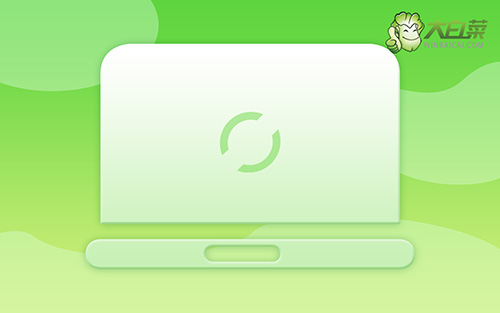
华硕电脑怎么重装系统
一、u盘winpe制作
1、准备工具:一个质量好的u盘,大白菜U盘启动盘制作工具。

2、在u盘启动盘制作界面,一般默认设置,直接点击一键制作成usb启动盘。

3、成功制作大白菜U盘启动盘后,即可下载保存需要使用的系统镜像。

二、u盘winpe启动
1、如果你不清楚电脑主板的bios快捷键,也可以直接查询对应的u盘启动快捷键进行设置。

2、U盘启动盘接入电脑后,直接重启并通过U盘启动快捷键进入启动设置界面,选中usb选项并按下回车键。

3、最后,如图所示,选中【1】启动Win10X64PE选项,回车进入大白菜桌面即可。

三、u盘winpe重装系统
1、首先,我们打开大白菜一键装系统的软件,如图勾选,点击“执行”进行操作。

2、在一键还原页面中,相关设置建议默认勾选,除非你有其他特殊需求需要调整,点击“是”进入下一步。

3、在系统安装界面中,勾选重启的选项,等待电脑第一次重启时,拔掉u盘启动盘。

4、在大白菜进行系统部署阶段,电脑还会多次重启,无需理会,直至安装win10系统成功。

完成了华硕电脑怎么重装系统win10,你学会了吗?当你的华硕电脑重获新生时,你会感到无比的喜悦和满足感。它将重新展现出出色的性能和稳定的运行,为你带来更好的使用体验。重装系统并不是一项难以掌握的技能,只要你有足够的耐心和信心,相信你一定能够轻松完成。

